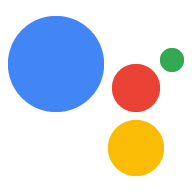Folgen Sie dieser Anleitung, um das SDK und den Beispielcode in Ihrem Projekt zu installieren. Führen Sie alle Befehle auf dieser Seite in einem Terminal auf dem Gerät aus (entweder direkt oder über eine SSH-Verbindung).
Umgebung konfigurieren
Eine virtuelle Python-Umgebung verwenden um das SDK und seine Abhängigkeiten von den Python-Systempaketen zu isolieren.
(Empfohlen) Für Python 3:
sudo apt-get updatesudo apt-get install python3-dev python3-venv # Use python3.4-venv if the package cannot be found.python3 -m venv envenv/bin/python -m pip install --upgrade pip setuptools wheelsource env/bin/activate
Für Python 2.7:
sudo apt-get updatesudo apt-get install python-dev python-virtualenvvirtualenv env --no-site-packagesenv/bin/python -m pip install --upgrade pip setuptools wheelsource env/bin/activate
Paket abrufen
Das Google Assistant SDK-Paket enthält den gesamten Code, der zum Abrufen der Google Assistant, der auf dem Gerät ausgeführt wird, einschließlich des Beispielcodes.
Installieren Sie die Systemabhängigkeiten des Pakets:
sudo apt-get install portaudio19-dev libffi-dev libssl-dev
Verwenden Sie pip, um die neueste Version des Python-Pakets zu installieren.
in der virtuellen Umgebung:
python -m pip install --upgrade google-assistant-sdk[samples]
Anmeldedaten generieren
Installieren oder aktualisieren Sie das Autorisierungstool:
python -m pip install --upgrade google-auth-oauthlib[tool]
Anmeldedaten generieren, um den Beispielcode und die Tools ausführen zu können Nachschlagewerke die JSON-Datei, die Sie in einem vorherigen Schritt: müssen Sie sie möglicherweise auf das Gerät kopieren. Benennen Sie diese Datei nicht um.
google-oauthlib-tool --scope https://www.googleapis.com/auth/assistant-sdk-prototype \ --save --headless --client-secrets /path/to/client_secret_client-id.jsonIm Terminal sollte eine URL angezeigt werden:
Please visit this URL to authorize this application: https://...
Kopieren Sie die URL und fügen Sie sie in einen Browser ein. Dies ist auf jedem System möglich. Auf dieser Seite werden Sie aufgefordert, sich in Ihrem Google-Konto anzumelden. Melden Sie sich im Google-Konto, mit dem das Entwicklerprojekt im vorherigen Schritt erstellt wurde Schritt:
Nachdem Sie die Berechtigungsanfrage von der API genehmigt haben, wird ein Code angezeigt. in Ihrem Browser angezeigt, z. B. „4/XXXX“. Kopieren Sie diesen Code und fügen Sie ihn Terminal:
Enter the authorization code:
Wenn die Autorisierung erfolgreich war, sehen Sie eine Antwort ähnlich der folgenden: Folgendes:
credentials saved: /path/to/.config/google-oauthlib-tool/credentials.json
Wird stattdessen
InvalidGrantErrorangezeigt, wurde ein ungültiger Code eingegeben. Versuchen Sie es noch einmal. Achten Sie dabei darauf, den gesamten Code zu kopieren und einzufügen.